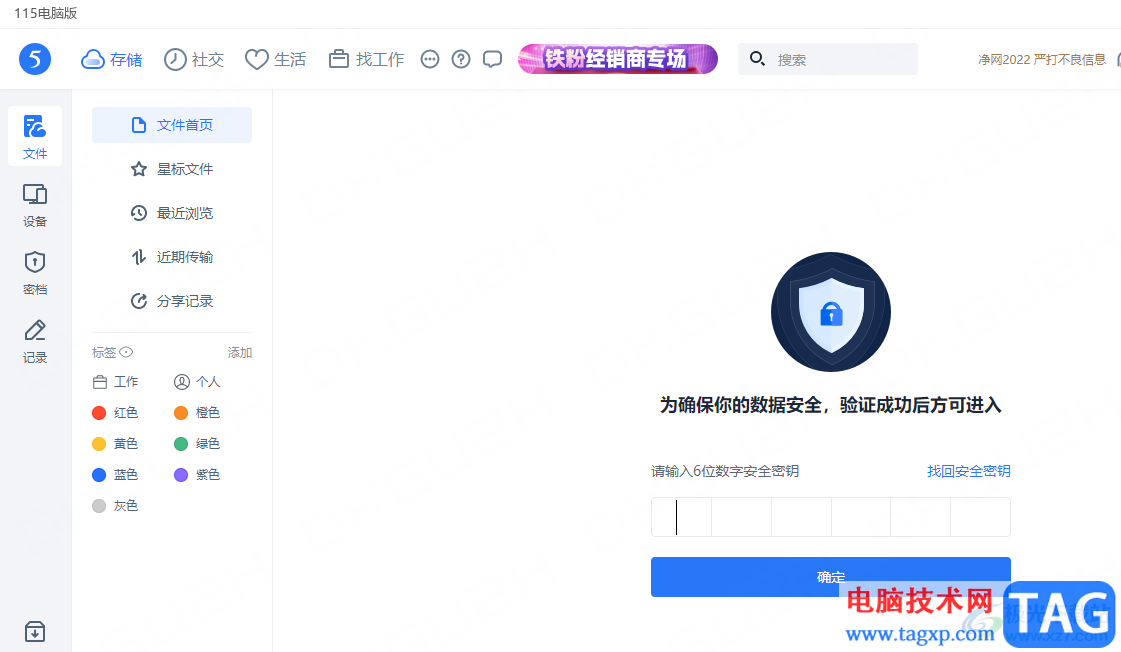
1、第一步,我们先打开电脑中的115网盘,然后在网盘页面中先点击“文件”,再在点击“文件首页”选项,在文件首页中点击打开“...”图标
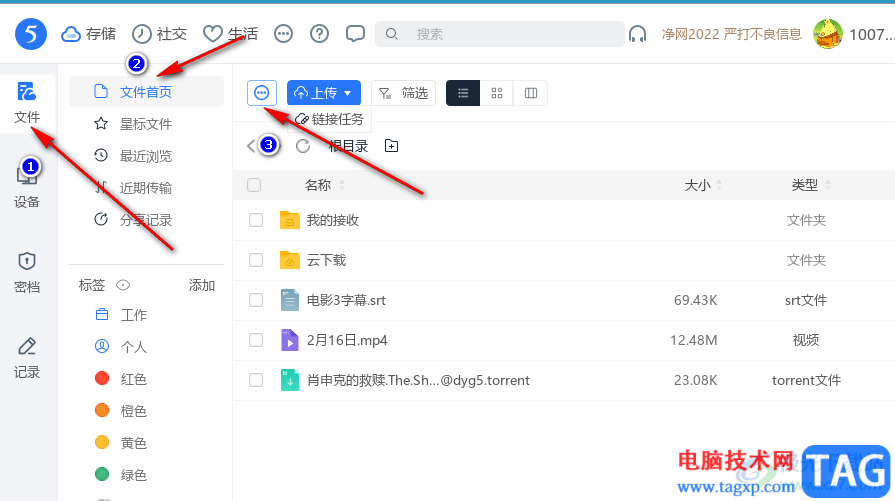
2、第二步,打开“...”图标之后,我们在下拉列表中点击打开“进入隐藏模式”选项
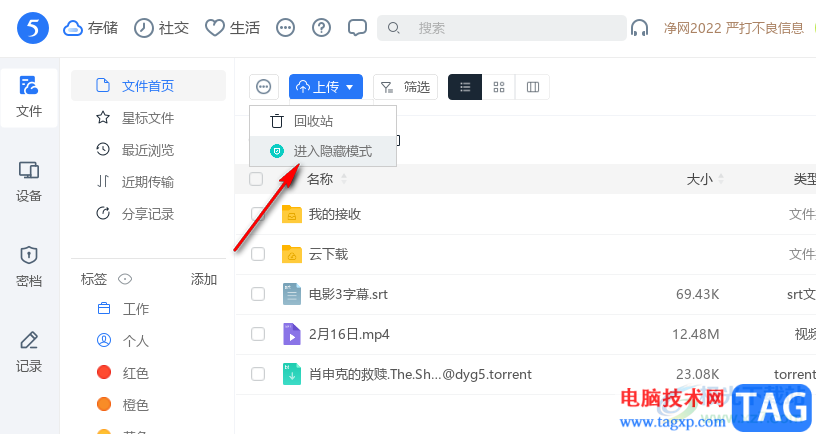
3、第三步,点击“进入隐藏模式”选项之后,我们在弹框中点击选择“立即设置”选项
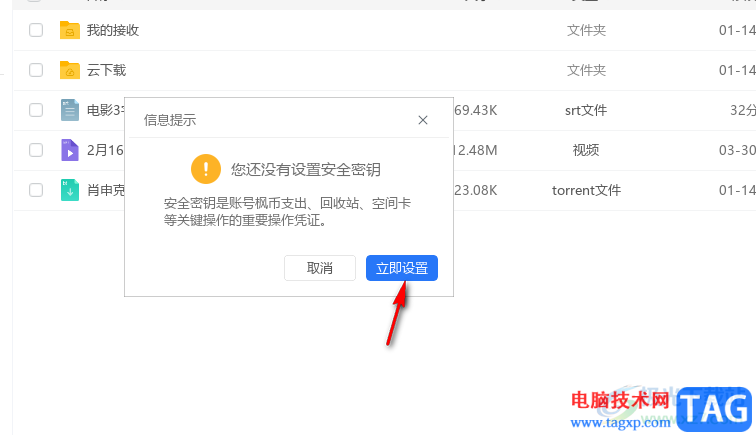
4、第四步,接着我们进入设置安全密钥页面,在该页面中我们点击“免费获取验证码”选项,输入验证码之后点击“下一步”选项
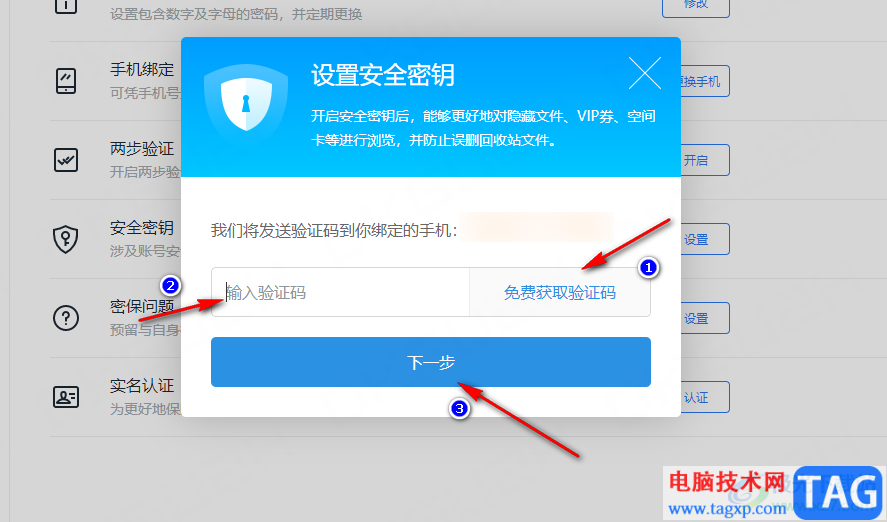
5、第五步,输入验证码之后,我们在新页面中输入6位数字安全密钥,然后点击“下一步”选项就可以完成密钥的设置了
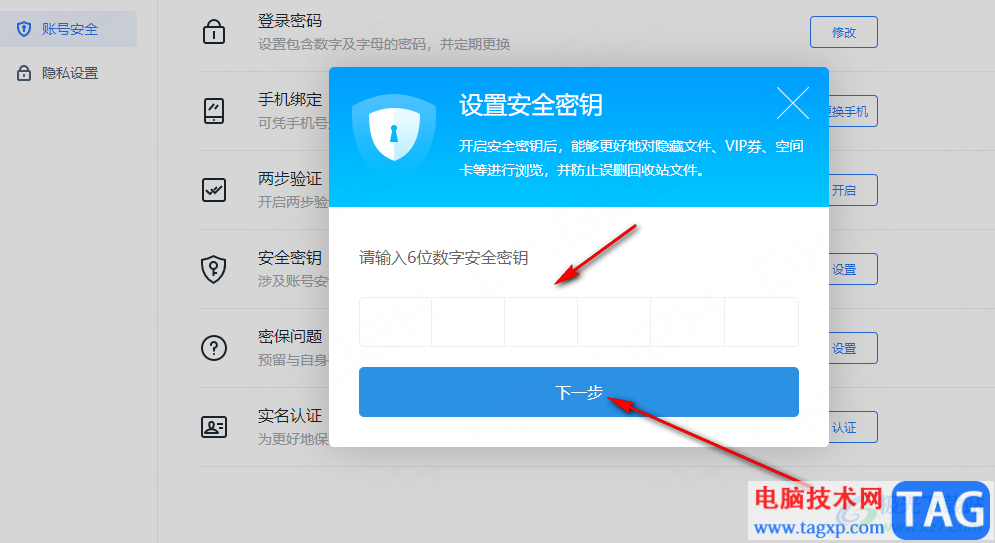
6、第六步,密钥设置完成之后,我们先点击“存储”选项,然后在存储页面中打开竖着的三点图标,接着在下拉列表中找到并点击打开“隐藏模式”选项
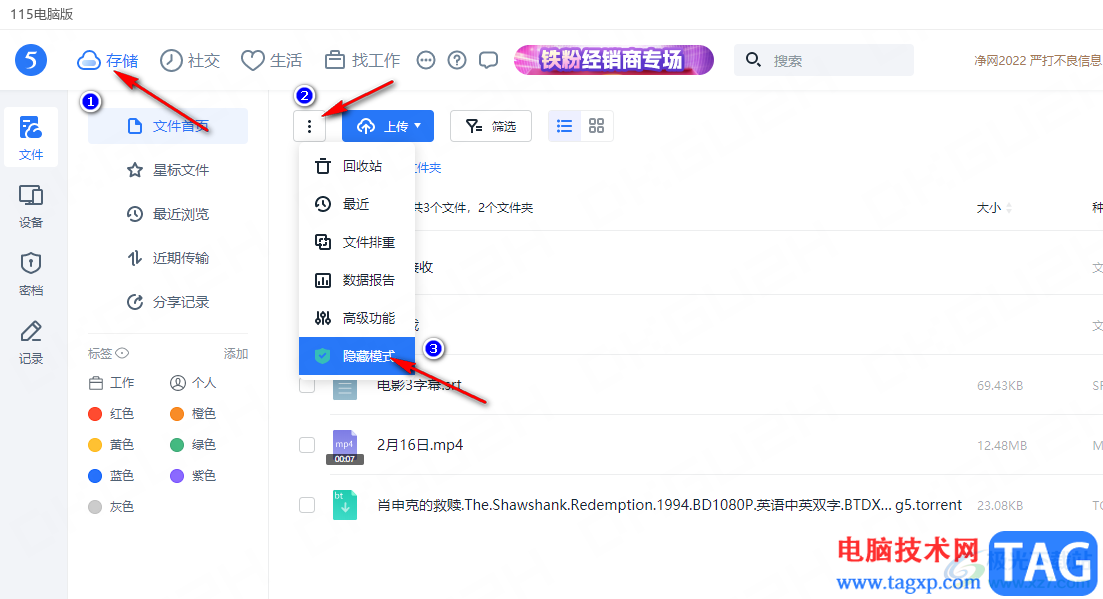
7、第七步,点击“隐藏模式”选项之后,我们在页面中输入自己刚刚设置的安全密钥,然后点击“确定”选项即可
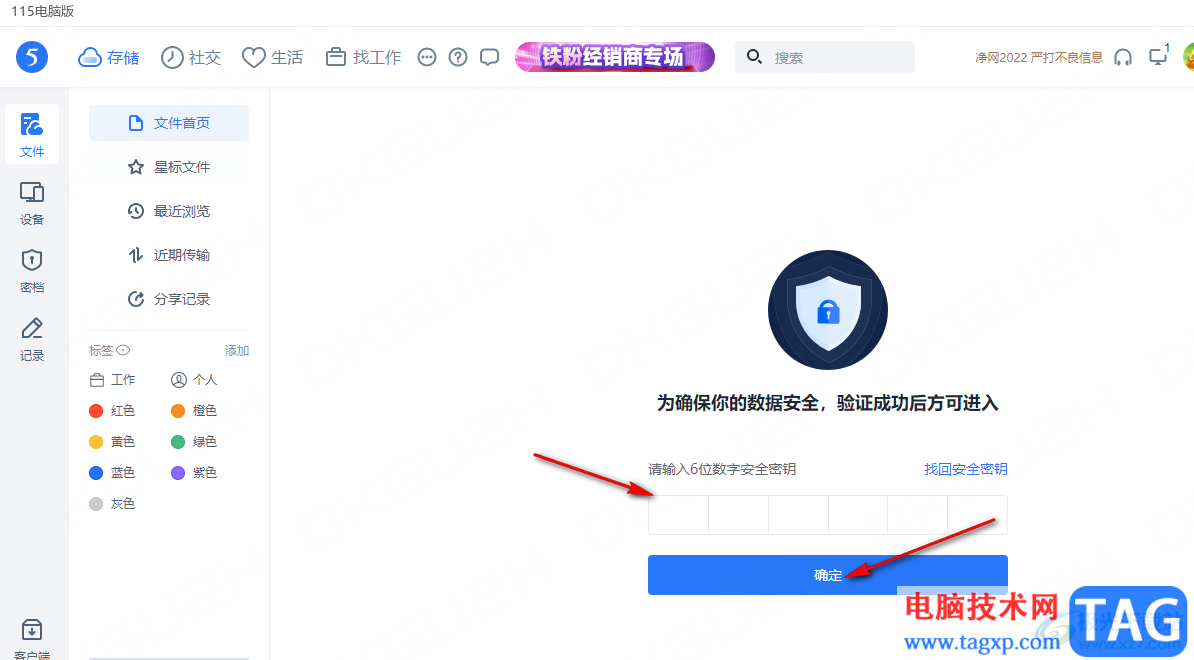
以上就是小编整理总结出的关于115网盘开启加密隐藏功能的方法,我们打开115网盘,然后打开“...”图标并点击“进入隐藏模式”选项,接着完成安全密钥的设置,最后再点击一次隐藏模式并输入密钥即可,感兴趣的小伙伴快去试试吧。
 飞书一键删除表格中的迷你图的方法
飞书一键删除表格中的迷你图的方法
飞书是很多小伙伴都在使用的一款移动办公软件,在这款软件中......
 神仙道3测试服什么时候上线
神仙道3测试服什么时候上线
神仙道3测试服什么时候上线,神仙道3测试服什么时候上线?神仙......
 极光PDF阅读器怎么将文件改成word格式-将
极光PDF阅读器怎么将文件改成word格式-将
相信大家都知道极光PDF阅读器是一款功能强大的文件阅读软件,......
 数据线损坏的判断与处理:数据线问题如
数据线损坏的判断与处理:数据线问题如
如今,数据线在我们的生活中扮演着至关重要的角色。从手机充......
 通用的tplink路由器怎么恢复出厂设置?
通用的tplink路由器怎么恢复出厂设置?
通用的tplink路由器怎么恢复出厂设置? 提示:复位后,路由器之前所......
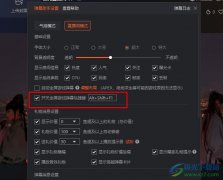
很多小伙伴在使用斗鱼直播伴侣软件进行直播间的管理时经常会需要对弹幕区进行设置更改。有的小伙伴想要将弹幕区的开关快捷键更改为自己常用的快捷键,但又不知道该在哪里进行设置。其...

小伙伴们你们知道premiere怎么复制特效呢?今天小编很乐意与大家分享pr视频剪辑复制特效的技巧,感兴趣的可以来了解了解哦。...

很多在小伙伴使用KMPlayer播放器的过程中经常会需要单独给视频添加字幕文件,对于添加的字幕文件,我们可以调整字幕的位置,也可以调整字幕的字体大小。当我们需要调整字幕大小时,我们...

mypaint是一个图像绘画工具,也可以是一款自由开放源代码的涂鸦软件,它为用户提供了各种绘画工具和效果,例如其中的水彩刷、油画刷等,可以让用户体验到真实的绘画过程,所以mypaint软件...
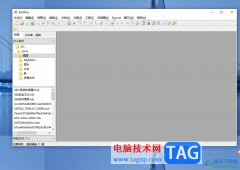
editplus是一款小巧但功能强大的处理器,它可以用来处理文本、html和程序语言,而且还提供了丰富的功能给用户使用,例如有着语法高亮、自动换行、英文拼写检查、无限制的撤销与重做等功能...
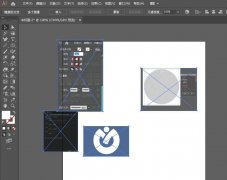
ai这款软件很不错的哦,吸引了不少网友入手。不过对于一些新手伙伴来说,可能还不知道ai如何批量嵌入图片,为此,今日小编就分享了ai批量嵌入图片的方法内容,希望可以帮助到有需要的朋...

gimp软件不仅可以进行图片图像尺寸的修改,也可以进行抠图操作,有时候我们会使用抠图功能将一张图片移动到另一张图片上,有时候我们又需要将图片中的背景更换成自己想要的背景,于是...

ps怎么新建HDTV文档页面呢?其实很简单的,以下内容就是小编整理的ps新建HDTV文档页面方法,有需要的朋友一起来学习吧!...

手机的出现让用户的日常生活变得简单便利许多,并且用户现在解决大部分事务,都可以利用手机来处理,为用户避免了许多的麻烦和重复的操作过程,因此手机变得越来越重要,也逐渐占据了...
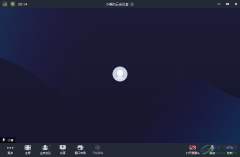
小鱼易连是一款视频会议软件,我们可以通过小鱼易连进行视频会议交流和讨论,很多小伙伴遇到工作上的事情需要及时开会的时候,那么就会通过小鱼易连进行线上会议的操作,可以将自己的...

如何安装origin 2019beta1,具体有哪些步骤呢?那么今天小编就和大家一起分享origin 2019beta1的安装教程,还不会的朋友可以来学习一下哦,希望通过本篇教程的学习,能够帮助到大家。...

outlook是微软办公套装的组件之一,它拥有着丰富且实用的功能,用户可以用来收发电子邮件、管理联系人信息、记日记或是安排任务等,能够很好的帮助用户处理好工作的事务和重要邮件,因...
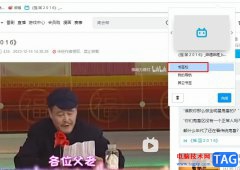
欧朋浏览器是很多小伙伴都在使用的一款便捷浏览器,在这款浏览器中,我们可以根据自己的需求完成各种个性化设置,让欧朋浏览器更加符合我们的使用习惯。有的小伙伴在使用欧朋浏览器的...
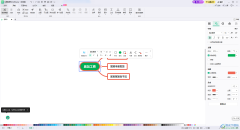
mindmaster思维导图是一款让我们非常喜欢的编辑软件,这款软件中提供的图案、线条样式、线条宽度以及风格和画布背景等都是可以进行自定义选择和设置的,有的小伙伴选择使用该软件进行思...

spss软件可以将我们需要的数据进行设置统计操作,有的时候我们需要在spss单元格中输入小数数值,但是一些小伙伴发现表格中无法输入小数,其实这是由于表格的数值格式被更改了,我们需要...